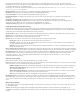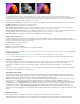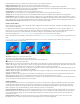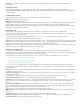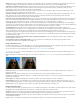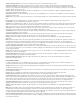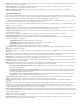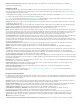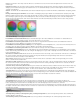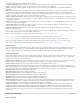Operation Manual
Farbbeschränkung umkehren Korrigiert alle Farben mit Ausnahme des Farbbereichs, den Sie mit den Einstellungen für „Sekundäre
Farbkorrektur“ angegeben haben.
RGB-Kurven Effekt
Der Effekt „RGB-Kurven“ passt die Clip-Farbe mithilfe von Kurvenanpassungen für jeden Farbkanal an. Mit jeder Kurve können bis zu 16
verschiedene Punkte im Farbtonbereich eines Bilds angepasst werden. Mit den Einstellungen für „Sekundäre Farbkorrektur“ kann auch der zu
korrigierende Farbbereich angegeben werden.
Jeff Sengstack erläutert die Anpassung von Farbkanälen mithilfe der Effekte „RGB-Farbkorrektur“ und „RGB-Kurven“ in diesem lynda.com-Video
aus seinem Lernprogramm „Premiere Pro: Color Correction and Enhancement“.
Dies ist ein Link zu einem Lernprogramm auf www.premierepro.net, in dem das Erstellen erweiterter Farbverläufe in Premiere Pro CS5.5 und
höher mit dem Effekt „RGB-Kurven“ (und anderen Werkzeugen) veranschaulicht wird.
Ausgabe Hiermit können Sie Anpassungen im Programmmonitor als Endergebnis (Composite), Tonwertanpassungen (Luminanz) oder Anzeige
der Alphamaske (Maske) ansehen.
Geteilte Ansicht anzeigen Zeigt einen Teil des Bilds in der korrigierten Ansicht und den anderen Teil des Bilds in der unkorrigierten Ansicht an.
Layout Legt fest, ob die Bilder der geteilten Ansicht nebeneinander (horizontal) oder untereinander (vertikal) angeordnet sind.
Geteilte Ansicht (Prozent) Passt die Größe der korrigierten Ansicht an. Die Standardeinstellung ist „50%“.
Master Ändert die Helligkeit und den Kontrast aller Kanäle, wenn Sie die Form der Kurve verändern. Wird der Kurvenbogen nach oben gezogen,
wird der Clip aufgehellt; wird er nach unten gezogen, wird der Clip abgedunkelt. Steilere Kurvenabschnitte stellen Bildbereiche mit einem höheren
Kontrast dar. Fügen Sie durch Klicken der Kurve einen Punkt hinzu, und ziehen Sie den Punkt, um die Form zu verändern. Sie können einer
Kurve maximal 16 Punkte hinzufügen. Wenn Sie einen Punkt entfernen möchten, ziehen Sie ihn aus dem Diagramm heraus.
Rot, Grün und Blau Ändert die Helligkeit und den Kontrast des roten, grünen oder blauen Kanals, wenn Sie die Form der Kurve verändern. Wird
der Kurvenbogen nach oben gezogen, wird der Kanal aufgehellt; wird er nach unten gezogen, wird der Kanal abgedunkelt. Steilere
Kurvenabschnitte stellen Kanalbereiche mit einem höheren Kontrast dar. Fügen Sie durch Klicken der Kurve einen Punkt hinzu, und ziehen Sie
den Punkt, um die Form zu verändern. Sie können für eine Kurve maximal 16 Punkte anpassen. Wenn Sie einen Punkt entfernen möchten, ziehen
Sie ihn aus dem Diagramm heraus.
Sekundäre Farbkorrektur Gibt den Farbbereich an, der durch den Effekt korrigiert werden soll. Sie können die Farbe anhand von Farbton,
Sättigung und Luminanz definieren. Klicken Sie auf das Dreieck, um auf die Steuerelemente zuzugreifen.
Hinweis: Wählen Sie im Menü „Ausgabe“ die Option „Maske“ aus, um beim definieren des Farbbereichs die ausgewählten Bildbereiche
anzuzeigen.
Mitte Definiert die mittlere Farbe in dem angegebenen Bereich. Wählen Sie das Pipettenwerkzeug aus und klicken Sie damit auf eine Farbe auf
dem Bildschirm, die dann im Farbfeld angezeigt wird. Verwenden Sie das Pipettenwerkzeug mit dem Pluszeichen, um den Farbbereich zu
erweitern, bzw. das Pipettenwerkzeug mit dem Minuszeichen, um den Farbbereich einzuschränken. Sie können auch auf das Farbfeld klicken, um
das Adobe-Dialogfeld „Farbe wählen“ zu öffnen und die mittlere Farbe festzulegen.
Farbton, Sättigung und Luminanz Gibt den Farbbereich an, der mit Farbton, Sättigung oder Luminanz korrigiert werden soll. Klicken Sie auf das
Dreieck neben dem Optionsnamen, um zur Definition von Farbton, Sättigung oder Luminanzbereich auf die Steuerelemente für den Schwellenwert
und die Stärke zuzugreifen.
Endglättung Macht die Kanten des angegebenen Bereichs weniger scharf, so dass die Korrektur besser in das Originalbild überblendet wird. Je
höher der Wert, umso weicher ist der Übergang.
Kantenausdünnung Macht die Kanten des angegebenen Bereichs schärfer. Die Korrektur wird so deutlicher. Je höher der Wert ist, umso
schärfer sind die Kanten des angegebenen Bereichs definiert.
Farbbeschränkung umkehren Korrigiert alle Farben mit Ausnahme des Farbbereichs, den Sie mit den Einstellungen für „Sekundäre
Farbkorrektur“ angegeben haben.
Ein Benutzer im Premiere Pro-Benutzerforum stellt eine Vorgabe für den Effekt „RGB-Kurven“ zur Verfügung, die das benutzerdefinierte
Kameraprofil Technicolor von Canon nachahmt.
Dreiwege-Farbkorrektur Effekt
Der Effekt „Dreiwege-Farbkorrektur“ ermöglicht subtile Korrekturen durch Anpassung von Farbton, Sättigung und Helligkeit für Schatten, Mitteltöne
und helle Bereiche. Sie können Ihre Anpassungen noch stärker verfeinern, indem Sie mit den Einstellungen für „Sekundäre Farbkorrektur“ den zu
korrigierenden Farbbereich angeben.
Ausgabe Hiermit können Sie Anpassungen im Programmmonitor als Endergebnis (Composite), Tonwertanpassungen (Luminanz), Anzeige der
Alphamaske (Maske) oder Dreitondarstellung der Schatten, Mitteltöne und Lichter (Farbtonbereich) anzeigen.
Geteilte Ansicht anzeigen Zeigt einen Teil des Bilds in der korrigierten Ansicht und den anderen Teil des Bilds in der unkorrigierten Ansicht an.
Layout Legt fest, ob die Bilder der geteilten Ansicht nebeneinander (horizontal) oder untereinander (vertikal) angeordnet sind.
Geteilte Ansicht (Prozent) Passt die Größe der korrigierten Ansicht an. Die Standardeinstellung ist „50%“.
Schwarzbalance, Graubalance, Weißbalance Weist einem Clip eine Schwarz-, Grau- oder Weißbalance zu. Wählen Sie mit den
Pipettenwerkzeugen eine Zielfarbe im Bild aus oder verwenden Sie das Adobe-Dialogfeld „Farbe wählen“.
Farbtonbereichdefinition Definiert den Farbtonbereich der Schatten, Mitteltöne und Lichter in einem Clip. Ziehen Sie die quadratischen
Schieberegler, um die Schwellenwerte anzupassen. Ziehen Sie die dreieckigen Schieberegler, um die Stärke (weiche Kante) anzupassen.
Wählen Sie im Menü „Ausgabe“ die Option „Farbtonbereich“, um beim Verschieben des Reglers „Farbtonbereichdefinition“ die Lichter,
Mitteltöne und Schatten anzuzeigen.
Schattenschwellenwert, Schattenstärke, Lichterschwellenwert, Lichterstärke Definiert den Schwellenwert und die Stärke der Schatten,